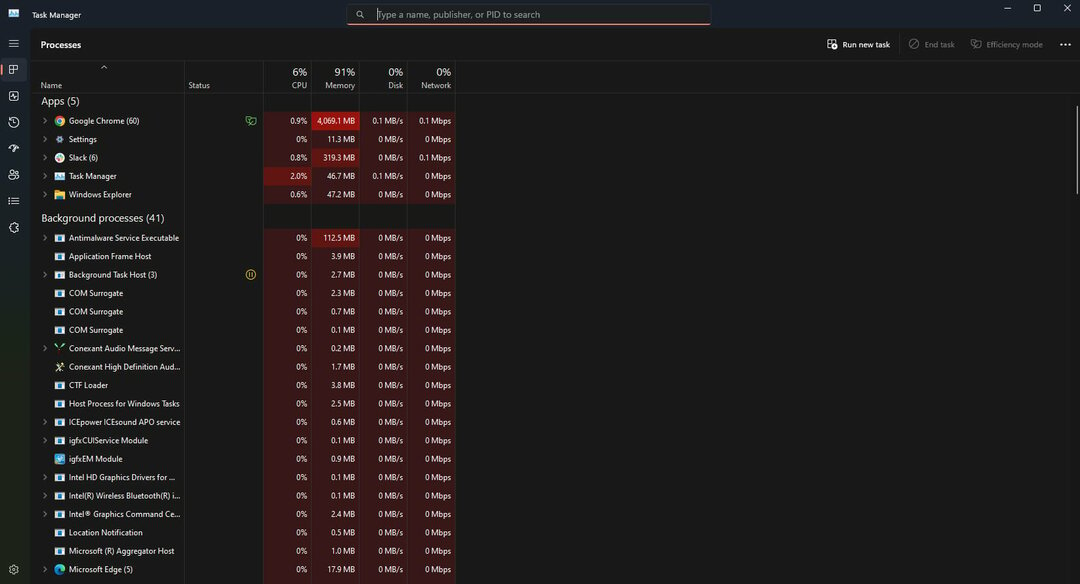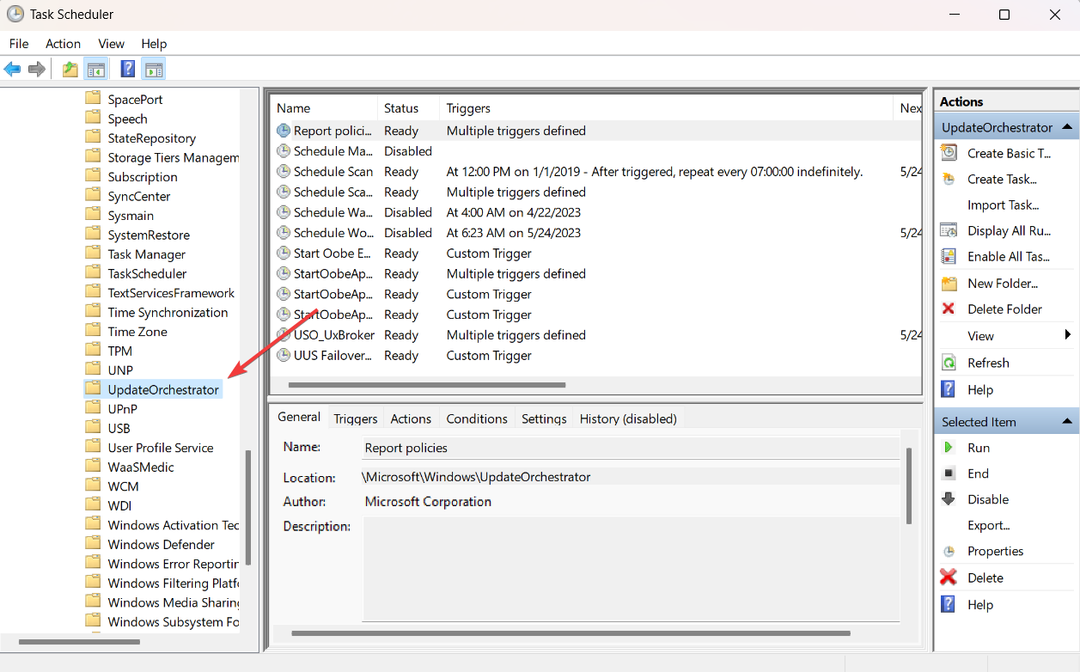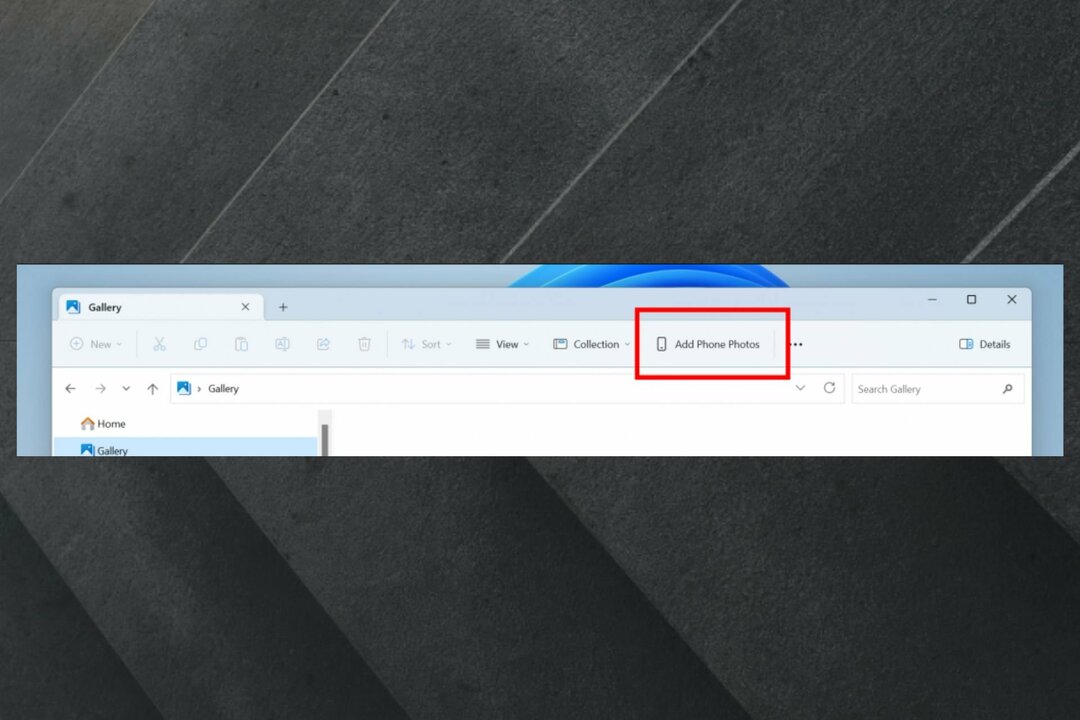Ми рекомендуємо перезапустити важливі компоненти оновлення Windows
- Помилка оновлення Windows 0x80070539 — це загальний код помилки, який може виникнути, коли Windows не вдається встановити або оновити програму.
- Щоб виправити це, ви можете спробувати відновити систему як останній засіб, оскільки це може призвести до втрати деяких встановлених програм.

XВСТАНОВИТИ, НАТИСНУВШИ ЗАВАНТАЖИТИ ФАЙЛ
- Завантажте Fortect і встановіть його на вашому ПК.
- Запустіть процес сканування інструменту для пошуку пошкоджених файлів, які є джерелом проблем.
- Клацніть правою кнопкою миші Почати ремонт для вирішення проблем безпеки та продуктивності вашого комп’ютера.
- Fortect завантажив 0 читачів цього місяця.
Користувачі Windows часто стикаються помилки оновлення. Вони мають різні коди помилок, як-от помилка 0x80070539, але зазвичай означають, що комп’ютер має проблему, через яку процес не завершується належним чином.
У цьому посібнику ми допоможемо вам вирішити цю помилку оновлення, оскільки ми познайомимо вас з деякими практичними рішеннями.
Що таке помилка оновлення Windows 0x80070539?
Ця помилка означає, що Windows не вдається встановити або оновити програму, і будь-яка з наведених нижче причин викликає її:
- Пошкоджені службові файли оновлення Windows.
- Проблеми з апаратним забезпеченням можуть викликати помилку оновлення, хоча й рідко.
- Конфлікти, викликані вашим антивірусним програмним забезпеченням.
Ми рекомендуємо завжди використовувати максимум надійне та сумісне антивірусне програмне забезпечення Windows 11, оскільки вони зменшують ймовірність конфліктів і помилок.
Як виправити помилку 0x80070539?
Ми рекомендуємо вам зробити наступний крок, перш ніж спробувати інші рішення:
- Тимчасово вимкніть антивірусне програмне забезпечення, а потім спробуйте оновити.
Якщо це не допомогло, перейдіть до рішень, які ми рекомендуємо нижче.
1. Запустіть засіб усунення несправностей оновлення Windows
- Прес вікна + я щоб відкрити Налаштування додаток
- На правій панелі натисніть Усунення несправностей.
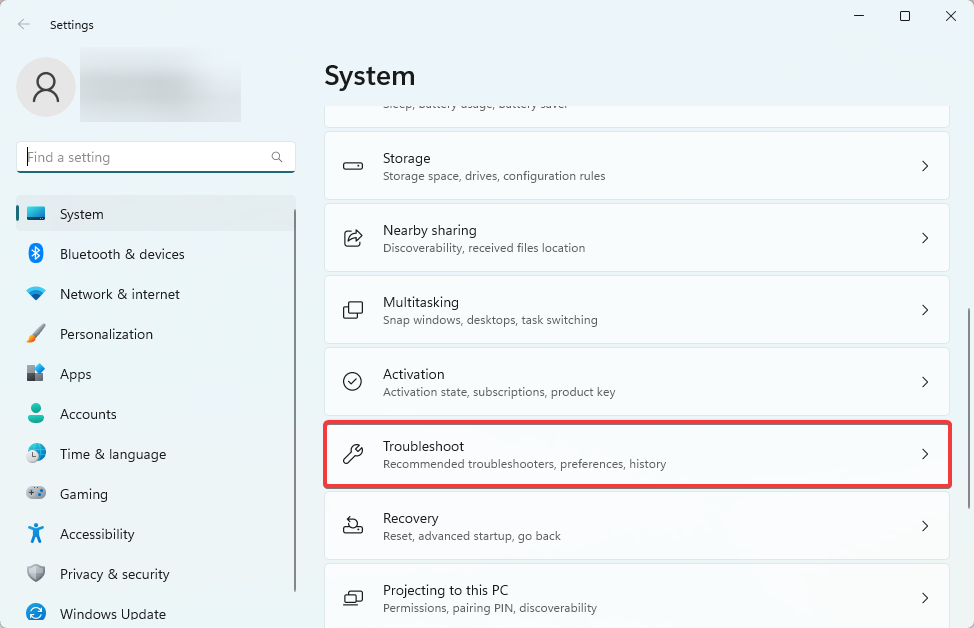
- Виберіть Інші засоби вирішення проблем.
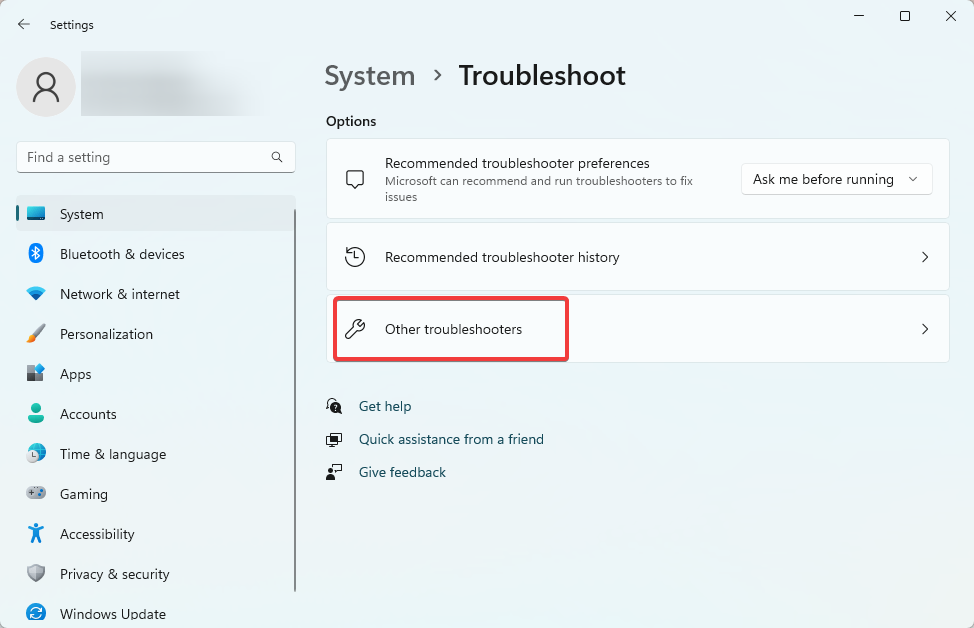
- Натисніть на бігти кнопка для Оновлення Windows.
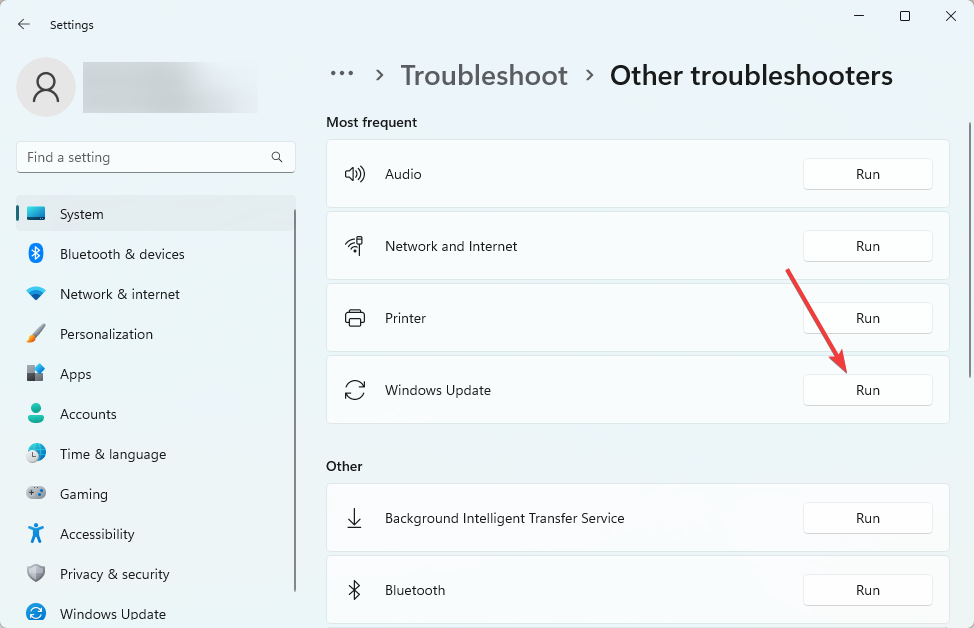
- Нарешті, застосуйте будь-які рекомендації та, якщо потрібно, перезавантажте комп’ютер, а потім переконайтеся, що він виправляє помилку 0x80070539.
2. Скидання компонентів оновлення
- Відкрийте бігти діалогове вікно, натиснувши вікна + Р.
- Тип cmd і натисніть Ctrl + Shift + Введіть щоб відкрити Командний рядок з правами адміністратора.

- Введіть наведені нижче скрипти в командний рядок і натисніть Enter після кожного, щоб зупинити важливі компоненти оновлення.
чисті стоп-біти
net stop wuauserv
net stop appidsvcnet stop cryptsvc
- ВІДЧИНЕНО Провідник файлів натисканням вікна + E.
- Перейдіть до шляху нижче та перейменуйте Розповсюдження програмного забезпечення до SoftwareDistribution.old.
C:\Windows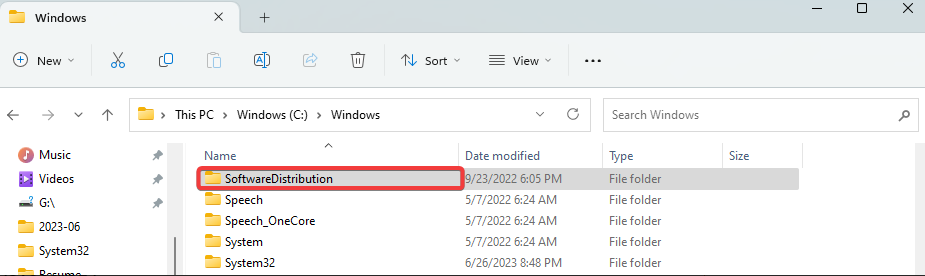
- Перейдіть до шляху нижче та перейменуйте Catroot2 до Catroot2.старий.
C:\Windows\System32\
- Ще раз відкрийте командний рядок із підвищеними правами та перезапустіть життєво важливі служби Windows, виконавши наведені нижче сценарії:
чисті початкові біти
net start wuauservnet start appidsvc
net start cryptsvc
- Нарешті, перезавантажте комп’ютер і переконайтеся, що він виправляє помилку оновлення 0x80070539.
- 0x80073BC3 Помилка Windows Update: як її виправити
- WslRegisterDistribution Failed with Error: 0x80370114 [Виправлення]
- музика UI.Exe: найкращі перевірені рішення для вимкнення або виправлення
- Що таке Msosync.exe [Посібник з усунення несправностей]
- Виправити помилку Msmdsrv.exe та високе використання ЦП
3. Запустіть перевірку системних файлів
- Відкрийте бігти діалогове вікно, натиснувши вікна + Р.
- Тип cmd і натисніть Ctrl + Shift + Введіть щоб відкрити Командний рядок з правами адміністратора.

- Введіть сценарій сканування нижче та натисніть Введіть.
sfc /scannow
- Нарешті, виконайте будь-які підказки та перезавантажте комп’ютер.
4. Очистіть тимчасовий кеш Windows Update
- Відкрийте бігти діалогове вікно, натиснувши вікна + Р.
- Введіть шлях нижче та натисніть Введіть.
%windir%\SoftwareDistribution\DataStore
- Видалити вміст каталогу.

- Нарешті, перезавантажте комп’ютер і переконайтеся, що він виправляє помилку оновлення 0x80070539.
Ось у вас це; деякі з найбільш практичних способів усунення помилок оновлення Windows. У рідкісних випадках ви можете розглянути a відновлення системи, через що ви втратите деякі нещодавно встановлені програми.
Будь ласка, повідомте нам, якщо ця стаття була для вас корисною, і розкажіть нам, які рішення спрацювали для вас.
Все ще виникають проблеми?
СПОНСОРОВАНО
Якщо наведені вище пропозиції не допомогли вирішити вашу проблему, ваш комп’ютер може мати серйозніші проблеми з Windows. Ми пропонуємо вибрати комплексне рішення, наприклад Фортект для ефективного вирішення проблем. Після встановлення просто натисніть Переглянути та виправити кнопку, а потім натисніть Почати ремонт.